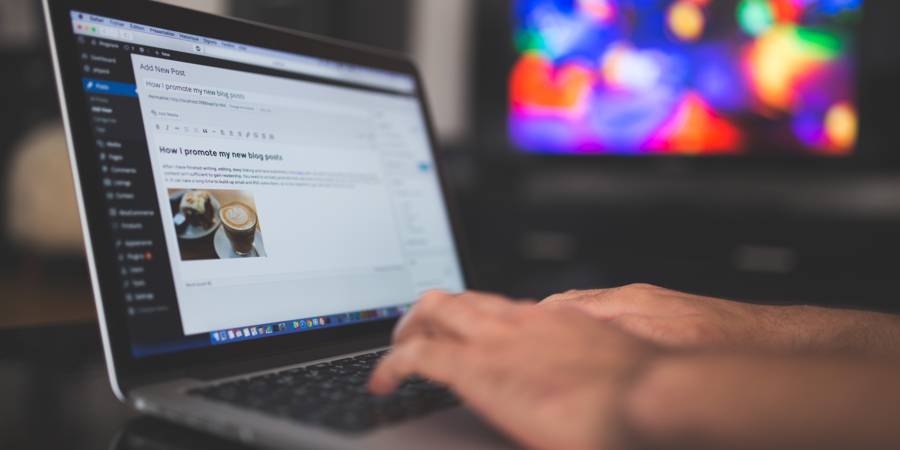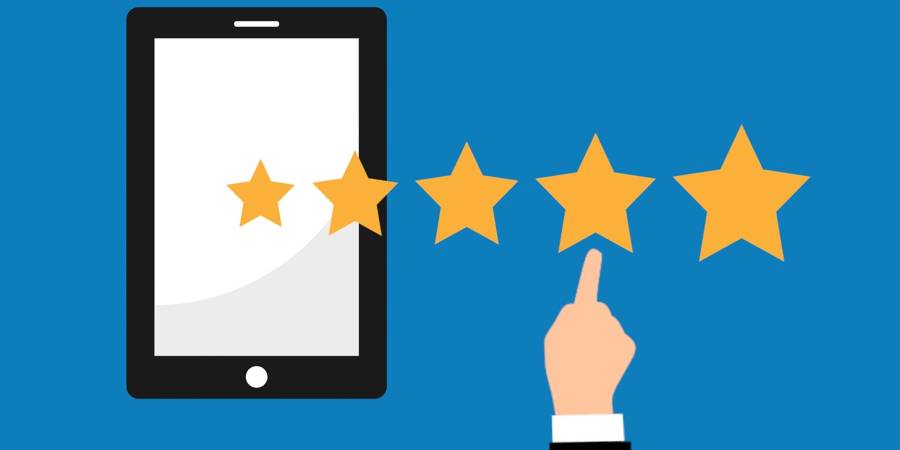So ändern Sie Ihr Passwort bei Facebook
Die hanebüchenen News über Sicherheitslücken bei Facebook scheinen kein Ende zu nehmen. Nun hat sich aktuell herausgestellt, dass die Passwörter von hunderten Millionen Facebook-Nutzern im Klartext zugänglich gewesen sind. Zwar nur für Firmen-Mitarbeiter aber immerhin. Wer weiß, was ein unzufriedener oder vor der Entlassung stehender Facebook-Mitarbeiter damit anstellen könnte.
Besser ist es also, nach dem erneuten Skandal, sein Facebook-Passwort zu ändern. Leider machen Sie das wahrscheinlich, wie die meisten Facebook-Nutzer, nur allzu selten. Deshalb hier eine kurze Anleitung:
1. Halten Sie Ihr bisheriges Passwort bereit
2. Klicken Sie oben rechts auf den kleinen Pfeil

3. Klicken Sie im sich öffnenden Menü (recht weit unten) auf den Eintrag „Einstellungen“
4. Klicken Sie auf der neuen Seite, die sich jetzt geöffnet haben sollte, im linken Menü auf den Eintrag „Scherheit und Login“. Das ist der zweite Menüpunkt von oben.
5. Klicken Sie unter „Sicherheit und Login“ und dort unter dem Unterpunkt „Anmeldung“ die Schaltfläche „Bearbeiten“ im Punkt „Passwort ändern an“.

6. Der Menüeintrag vergrößert sich und Sie können nun Ihr Passwort ändern. Dazu müssen Sie allerdings Ihr bisheriges Passwort noch kennen (siehe Punkt 1).
Sie können sich auch von Facebook ein Passwort vorschlagen lassen. Keine Angst, dass passiert per Zufallsgenerator und ist genau so sicher oder unsicher, wie wenn Sie dies über einen externen Passwortgenerator machen (lassen). Und es ist allemal sicherer, als wenn Sie sich selbst ein Passwort ausdenken, dass zum Beispiel aus dem Geburtsdatum Ihres Jüngsten in Kombi mit Ihrem rückwärts geschriebenen Namen besteht – was aber wahrscheinlich auch schon fantasievoller und sicherer wäre, als mindestens 70% aller anderen Facebook-Passwörter ;-).

7. Klicken Sie auf „Änderungen speichern“ und fertig!
8. (Nicht nur) Ihr Facebook-Passwort sollten Sie übrigens in regelmäßigen Abständen ändern. Egal ob Facebook mal wieder Mist gebaut hat …